Cum se instalează ghid BuddyPress pentru a instala și configura plugin-ul, totul despre WordPress
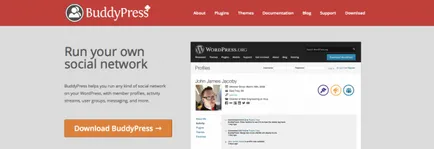
BuddyPress mare de lucrări cu un număr foarte mare de libere și plătit de către și BuddyPress-componente sunt, de asemenea, avantajos să se uite în temele adaptive.
Dacă doriți să aflați mai multe despre BuddyPress, puteți utiliza site-ul oficial BP; oferim, de asemenea, o mulțime de diferite articole despre BuddyPress.
instalarea BuddyPress
Primul lucru pe care va trebui să faceți - este să instalați BuddyPress plug-in. O să-l pun în ultima Adunare de WordPress, dar îl puteți instala pe un site existent.
În panoul de administrare WordPress Plugin-uri du-te la> Add New, BuddyPress și veți vedea lista de plugin-uri disponibile. Faceți clic pe Instalare și apoi activați și plugin-ul va fi instalat pe site.
Vei vedea imediat un BuddyPress ecran de bun venit:
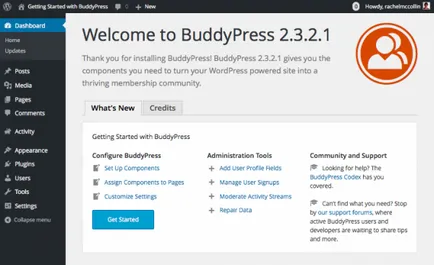
Aici veți găsi mai multe link-uri care vă va ajuta să configurați comunitatea ta BuddyPress. Pentru început, se va configura parametrii pentru BuddyPress:
BuddyPress de configurare
Există trei aspecte setări BuddyPress:
- Selectarea componentelor necesare
- crearea de pagini
- schimbați setările
Începeți prin selectarea componentelor, deoarece acest lucru va afecta ceilalți parametri.
Componentele de activare BuddyPress
Pentru a selecta componentele pe care doriți să o utilizați, sau faceți clic pe link-ul Set Up Components pe ecranul de bun venit, sau accesați Setări> BuddyPress și activați fila Components.
În mod implicit, unele componente vor fi deja selectate pentru tine:
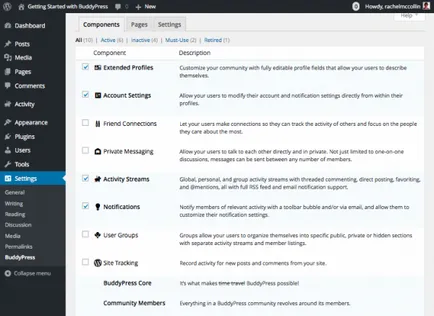
În funcție de ceea ce ai nevoie pentru a organiza comunitatea dvs., puteți selecta următoarele elemente:
Puteți alege oricare dintre aceste componente pe site-ul dvs., sau să le adăugați mai târziu, dacă vă decideți să se extindă comunitatea ta.
Aleg toate componentele pentru manual, pentru că vreau să-ți arăt-le pe toate. Puteți selecta numai pe cele de care aveți nevoie. După ce face acest lucru, faceți clic pe Salvați setările.
pagina de configurare
Următorul pas - este de a configura paginile care vor utiliza BuddyPress. Înainte de a trece la fila Pagini, va trebui să creați mai multe pagini de înregistrare și de activare.
În panoul de administrare WordPress du-te la secțiunea Pagini> Adăugați și de a crea două pagini, cum o facem mereu. Unul se numește înregistrarea, iar al doilea - (Activare le poate da orice alt nume).
După aceasta, veți vedea toate paginile din principalele pagini ale listei. BuddyPress a adăugat alte două pagini pentru tine: Activitate și deputați. Am eliminat standard Exemplu de pagină de pagină, astfel încât la momentul în care am avea patru pagini.
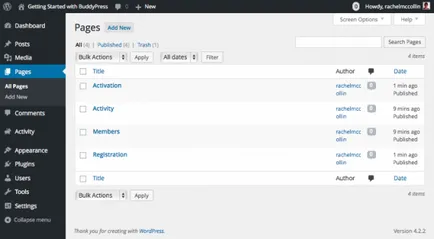
Acum, că toate paginile sunt create, le puteți personaliza pentru BuddyPress.
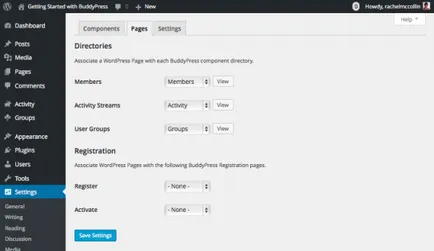
Mergeți la secțiunea Setări> BuddyPress și faceți clic pe fila Pagini.
Selectați pagina sub fiecare funcție:
- Membri - Membrii aleg
- Activitate Curente - alege Activitate
- Grupuri de utilizatori - selectați Grupuri
- Register - selectați Înregistrare
- Activați - selectați Activare
Faceți clic pe Salvare setări. BuddyPress va utiliza automat aceste pagini pentru a afișa conținut relevant pe site.
configurați setările
Acum, că ați selectat o componentă și de a crea o pagină, este timpul pentru a trece la setarea parametrilor de BuddyPress.
Faceți clic pe fila Setări
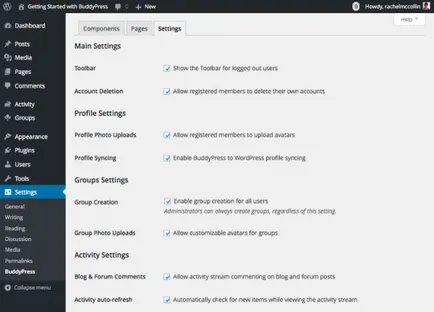
Pe aceasta pagina există o mulțime de opțiuni pe care le poate activa sau dezactiva:
Alege elemente care se potrivesc site-ul dvs., apoi faceți clic pe butonul Save Settings. Am ales toate opțiunile.
Configurarea setărilor WordPress
Acum, că BuddyPress este configurat, este timpul pentru a configura setările WordPress. În viitor, vom face adăugarea de meniul de navigare și widget-uri.
În meniul Setări din admin WordPress modificați următorii parametri:
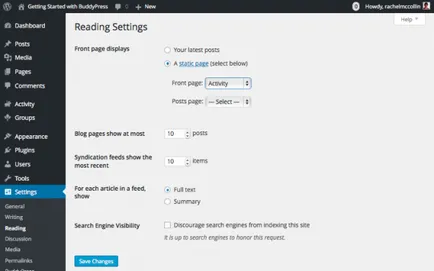
Notă: Dacă adăugați un BuddyPress la site-ul existent și doriți să păstrați pagina principală existentă, nu puteți pune o pagină statică ca un maestru. Cu toate acestea, asigurați-vă că pagina de activitate poate fi rapid și ușor de găsit de către utilizatori.
Modificați setările și salvați modificările.
Setarea unei teme
Acum aveți nevoie pentru a găsi un subiect pentru site-ul tau. Dacă lucrați cu un site existent, puteți sări peste acest pas (dacă sunteți mulțumit de subiect).
Acum câțiva ani, ai putea folosi doar un compatibil cu tema BuddyPress, iar dacă doriți să instalați plugin-ul în propria temă, ar trebui să adăugați șabloane suplimentare pentru acesta. Astăzi, nu este necesar să facă acest lucru. Începând cu versiunea 1.7, BuddyPress mare de lucrări cu orice temă de calitate, deși există tema, designul și aspectul care nu este foarte potrivit pentru BP.
Eu iau subiect spațioasă. care este gratuit și are un design curat, scoate în evidență conținutul pe care utilizatorii vor crea. ea are, de asemenea, o opțiune de configurare, și anume puteți personaliza designul pentru ei înșiși.
Du-te la secțiunea Aspect> Teme și faceți clic pe butonul Add New. Încercăm să conducă o spațioasă în câmpul de căutare și consultați subiectul:
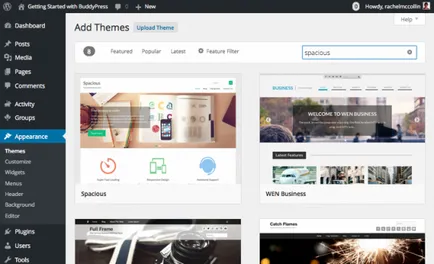
Adăugați meniuri și widget-uri pentru navigare
În continuare, să adăugați unele meniuri și widget-uri la acesta pentru a îmbunătăți navigarea.
Crearea unui meniu de navigare
Dacă site-ul nu este un meniu de navigare, va trebui să-l creeze și să-l lega la zona principală a tema.
Du-te la secțiunea Aspect> Meniuri și faceți clic pe link-ul: a crea un nou meniu. Dă numele meniului, a pus o bifă în fața navigare primar și salvați-l.
Dacă nu puteți găsi o secțiune numită BuddyPress pe partea stanga a site-ului, va trebui să-l activați prin deschiderea fila Opțiuni în ecranul din partea de sus a ecranului și selectând BuddyPress.
Acum, adăugați pagini BuddyPress și paginile obișnuite din meniul de navigare. Am adăugat următoarele pagini:
- Activitate (cu notificări de mesaje și ca un al doilea nivel de referință)
- prieteni
- Grupuri
- Profil (Setări cu nivel de referință al doilea)
- log out
- Intră în cont
- înregistrare
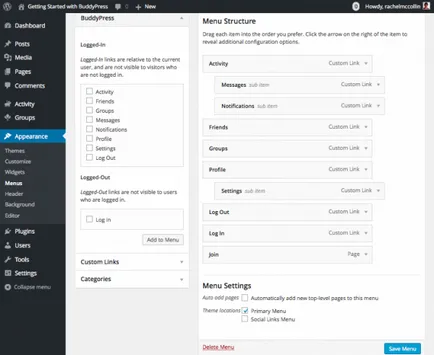
Acum facem clic pe Salvare Meniu pentru a salva meniul.
Iată cum site-ul va privi cu o nouă temă și un meniu:
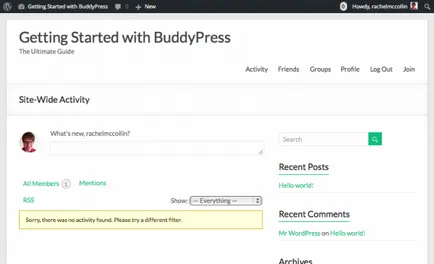
Atunci voi adăuga unele widget-uri pentru a afișa activitatea și pentru a ajuta utilizatorii să navigheze pe site-ul tau:
Adăugarea de widget-uri
Voi adăuga widget-uri în bara laterală și în antetul fișierului în widget-ul, precum și în zona de 4 widget-uri din subsol. Dacă utilizați o temă diferită, este probabil aveți și alte domenii de widget-uri. De asemenea, demn de remarcat este faptul că widget-urile care sunt disponibile pentru dvs. depind de componentele activate la început.
Adăugați următoarele widget-uri pentru widget-urile din bara laterală:
- BuddyPress Autentificare
- Notificări BuddyPress sitewide
- BuddyPress Prieteni
Adăugarea unui widget în domeniul fișiere antet widget de căutare, în cazul în care subiectul este o astfel de zonă. Dacă nu, puteți adăuga widgetul în bara laterală.
Aici sunt domeniul meu de widget-uri:
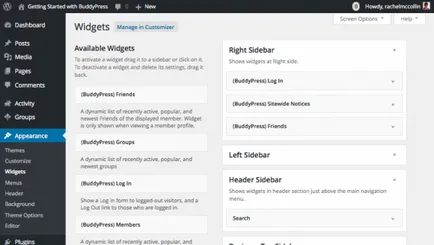
În continuare am adăuga trei widget specifice BuddyPress la primele trei câmpuri ale widgeturile din subsol:
- Online BuddyPress Cine este
- BuddyPress Membrii activi Recent
- Grupuri BuddyPress
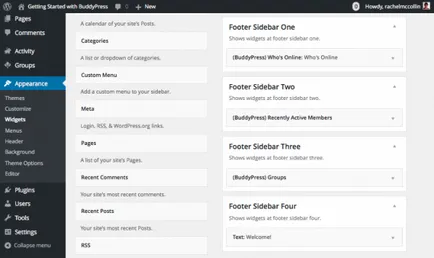
În cele din urmă, adăugați un widget text în a patra regiune a widget-ul cu un text despre comunitate și un link către pagina de înregistrare:
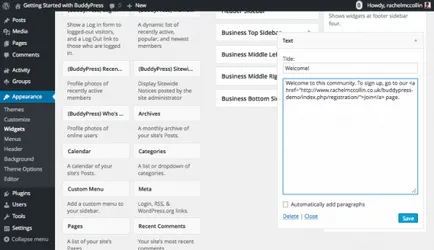
Acum, site-ul meu arata ca imaginea de mai jos:
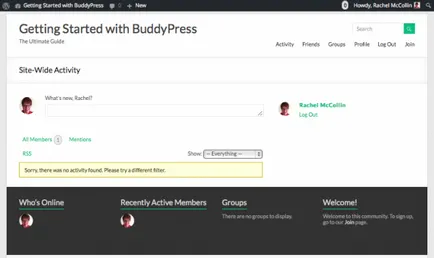
În momentul de față toate goale. Sper că, odată cu creșterea membrilor comunității mele se va adăuga conținut la ea pentru o lungă perioadă de timp, iar comunitatea va arata mai mult în viață, dar acum voi adăuga unele date fictive, care îmi va permite de a testa site-ul tau.
Testați site-ul folosind datele dummy
Înainte de a începe comunitatea BuddyPress, mai ales dacă pune la dispoziția publicului larg sau de a percepe pentru calitatea de membru, va trebui să-l testați folosind date fictive.
Puteți utiliza plugin-ul BuddyPress date implicite. care generează astfel de date de pe site-ul dvs. și adăugați conținut la toate paginile BuddyPress. Odată ce ați dat seama că site-ul funcționează corect, puteți elimina tot conținutul fals, și anume utilizatorii nu vor vedea.
Du-te la secțiunea Pluginuri> Adăugați și setați BuddyPress date implicite.
Apoi, du-te la secțiunea Instrumente> BP date implicite și a vedea opțiunea plugin:
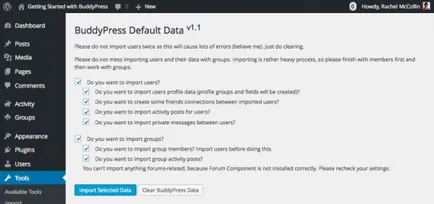
Opțiunile enumerate aici depind de componentele BuddyPress sunt instalate pe site-ul tau:
Faceți clic pe Import date selectate, iar plugin-ul va importa automat datele fictive pentru tine.
Aici este site-ul meu după umplere cu date de test:
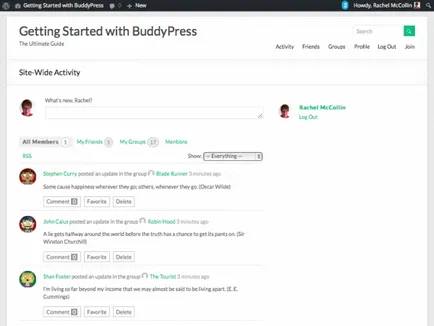
Widget-uri subsol, de asemenea, arata mai bine, după umplere utilizatorii site-ului și a grupurilor.
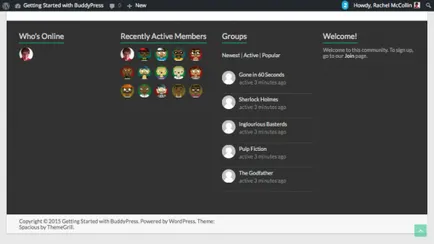
Dacă ați testat toate paginile și a ajuns la concluzia că totul funcționează bine, puteți șterge datele de test este returnat la pagina de plug-in, și făcând clic pe butonul Clear BuddyPress de date.
Site-ul de gestionare a BuddyPress
Acum, că site-ul dvs. este bine, puteți să-l promoveze în orice mod de a atrage oameni. Acțiunile tale vor depinde de natura comunității dumneavoastră: dacă site-ul dvs. este proiectat pentru un mic grup de pre-existente, sau o echipă, acesta va fi relativ ușor; în cazul în care este creat pentru o comunitate existentă, va trebui doar să vorbim despre asta; dacă doriți să atragă un public mai larg sau de a vinde de membru, apoi, în acest caz, trebuie să fie plan de marketing mai atent.
Odată ce oamenii încep să se alăture comunității, va trebui să îndeplinească următoarele sarcini:
- Menținerea site-ul dvs. până la data, inclusiv WordPress, BuddyPress plug-in, tema, precum și orice alte plugin-uri instalate.
- Locul de testare după actualizare, că nu există probleme (din nou, este mai bine pentru a testa actualizarea pe versiunea de dezvoltare a site-ului, după care se pune-l pe versiunea de lucru).
- Face backup-uri regulate prin intermediul plug-in-uri, cum ar fi Instantaneu Pro
- Dacă este necesar, moderată comunitate și a soluționa orice reclamații și dispute
Atunci când comunitatea ta va creste in dimensiuni, aprobarea va fi o acțiune foarte importantă. Cel mai bine este de a identifica anumite standarde sau norme comunitare prin crearea unei pagini de pe site-ul lor. Acestea includ instrucțiuni despre spam-ul, trolling, blasfemii, atacuri, link-uri spam, download-uri, etc. Faptul că te întorci la tine și comunitatea ta, și poate fi completată în timp.
Dacă găsiți că metadatele asociate cu comunitatea, a pierdut după o actualizare sau restaurare, puteți utiliza pagina Instrumente de BuddyPress pentru a corecta anumite date:
- Numărul de prieteni pentru fiecare utilizator
- Numărul de grupuri per utilizator
- participarea totală
- Restaurarea utilizator „Ultima activitate“
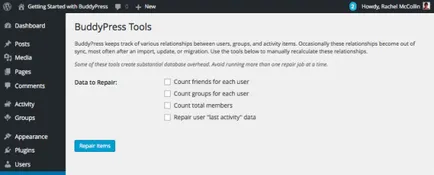
Utilizați aceste instrumente numai atunci când este necesar, deoarece acestea fac unele ajustări la baza de date. Cel mai bine este de a traduce mai întâi site-ul în modul de întreținere și de a face o copie de rezervă.
Banda poate dezactiva, de asemenea, tag-uri HTML utilizând o astfel de soluție simplă:
Nu pot găsi nici o nevoie pentru a specifica link-ul de a face, la fel ca în descrierea, elementele de meniu «Profil (cu setări de referință al doilea nivel),“ care nu a fost legat rigid de referințe utilizator unul, și că acestea au fost elemente de meniu universal și fiecare utilizator atunci când apăsați ajuns la profilul și preferințele. Pot să-ți spun?
Dmitri, spune-mi cum să se ocupe de acest lucru:
BuddyPress v1.1 date implicite
Interceptabilă eroare fatală: Obiectul clasei WP_Error nu a putut fi convertit în șir în E: \ xampp \ htdocs \ HomCon \ wp-content \ plugins \ BuddyPress \ bp-xprofile clase \ \ class-bp-xprofile-profiledata.php on line 67
A apărut o eroare în timpul importului.
Este posibil ca în wp-config trebuie schimbate define ( 'DB_CHARSET', 'utf8mb4');
pe
define ( 'DB_CHARSET', 'utf8');
Și astfel această problemă poate apărea din diverse motive.
De asemenea, trebuie să fie în phpMyAdmin în toate tabelele pentru a schimba setul de caractere (comanda pentru MySQL, dar o puteți face manual dacă există acces la phpMyAdmin):